Προσθέστε προσαρμοσμένους φακέλους σε Αυτός ο υπολογιστής στα Windows 10 ή καταργήστε τους προεπιλεγμένους φακέλους
Με τα Windows 8.1, η Microsoft παρουσίασε ένα σύνολο φακέλων μέσα στο φάκελο This PC. Αυτοί οι φάκελοι περιλαμβάνουν Desktop, Documents, Downloads, Music, Pictures και Videos. Τα Windows 10 έρχονται με το ίδιο σύνολο φακέλων σε Αυτό το PC. Εάν ενδιαφέρεστε να αφαιρέσετε τους προεπιλεγμένους φακέλους από Αυτός ο υπολογιστής στα Windows 10 και θέλετε να προσθέσετε κάποιο προσαρμοσμένο φάκελο εκεί, αυτό το άρθρο είναι για εσάς. Σήμερα θα δούμε:
- πώς να αφαιρέσετε φακέλους από αυτόν τον υπολογιστή στα Windows 10
- πώς να προσθέσετε έναν προσαρμοσμένο φάκελο σε Αυτός ο υπολογιστής στα Windows 10
Ας δούμε πώς να κάνουμε και τα δύο.
Διαφήμιση
Οι φάκελοι που αναφέρονται παραπάνω είναι απλώς σύνδεσμοι προς τους φακέλους που βρίσκονται στο προφίλ χρήστη σας. Η Microsoft παρείχε μόνο γρήγορη πρόσβαση σε αυτά. Αυτό είναι πολύ βολικό, επειδή έχετε πρόσβαση με 1 κλικ σε αυτούς τους φακέλους όταν ανοίγετε την Εξερεύνηση αρχείων χρησιμοποιώντας το πλήκτρο πρόσβασης Win+E.
Δεν χρησιμοποιεί κάθε εφαρμογή επιτραπέζιου υπολογιστή το νεότερο παράθυρο διαλόγου Άνοιγμα αρχείου με το παράθυρο πλοήγησης και τα Αγαπημένα, επομένως είναι καλό να έχετε αυτούς τους φακέλους σε Αυτό το PC. Πολλές εφαρμογές επιτραπέζιου υπολογιστή εξακολουθούν να χρησιμοποιούν το παλαιότερο παράθυρο διαλόγου Άνοιγμα, το οποίο έχει Πρόσφατα μέρη και ανοίγει στη θέση Υπολογιστής/Αυτός ο υπολογιστής από προεπιλογή.
Για να προσαρμόσετε αυτούς τους φακέλους, χρειάζεστε χειρισμό ActiveX και μερικά άλλα κόλπα που δεν είναι εύκολα για τον μέσο χρήστη. Πρόσφατα, έφτιαξα ένα δωρεάν λογισμικό, το This PC Tweaker, το οποίο σας επιτρέπει να προσαρμόσετε το φάκελο This PC χωρίς επεξεργασία μητρώου. Αυτή η εφαρμογή δημιουργήθηκε για τα Windows 8.1, αλλά τώρα την έχω ενημερώσει για να υποστηρίζει τα Windows 10.
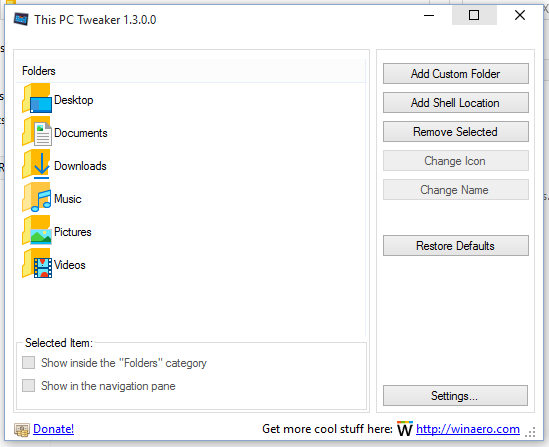
Αυτό το PC Tweaker σας επιτρέπει τώρα:
- για να προσθέσετε οποιονδήποτε φάκελο στον φάκελο This PC Folder
- για να αφαιρέσετε οποιονδήποτε φάκελο από αυτόν τον υπολογιστή
- για να αλλάξετε το εικονίδιο για οποιονδήποτε φάκελο σε Αυτό το PC
- για να προσθέσετε κάποια θέση κελύφους όπως η λειτουργία God Mode ή ο Κάδος Ανακύκλωσης μέσα στον φάκελο Αυτός ο υπολογιστής.
Σημειώστε ότι δεν μπορείτε να αλλάξετε το εικονίδιο των ειδικών τοποθεσιών κελύφους που έχουν προστεθεί σε Αυτός ο υπολογιστής. Μπορείτε να αλλάξετε μόνο τα εικονίδια των προσαρμοσμένων φακέλων που προσθέτετε μόνοι σας. Το σχεδίασα με αυτόν τον τρόπο σκόπιμα για να σας εμποδίσω να σπάσετε φακέλους όπως ο Πίνακας Ελέγχου.
Ακολουθήστε τις παρακάτω απλές οδηγίες για να προσαρμόσετε τον φάκελο Αυτός ο υπολογιστής σας.
Πώς να προσθέσετε έναν προσαρμοσμένο φάκελο σε Αυτός ο υπολογιστής στα Windows 10
- Κατεβάστε Αυτό το PC Tweaker. Είναι μια δωρεάν φορητή εφαρμογή και δεν απαιτεί εγκατάσταση.
- Εξαγάγετε τα περιεχόμενα του αρχείου ZIP που έχετε κατεβάσει και επιλέξτε την κατάλληλη έκδοση για τον υπολογιστή σας. Αυτό το PC Tweaker λειτουργεί με Windows 7, Windows 8, Windows 8.1 και Windows 10. Επίσης, υπάρχουν διαφορετικές εκδόσεις για Windows 32-bit και 64-bit (βλ πώς να προσδιορίσετε ποια έκδοση των Windows χρησιμοποιείτε).
- Εκτελέστε το ThisPCTweaker.exe αρχείο. Το κύριο παράθυρο της εφαρμογής θα εμφανιστεί στην οθόνη.
- Κάντε κλικ στο κουμπί "Προσθήκη προσαρμοσμένου φακέλου". Θα εμφανιστεί το παράθυρο διαλόγου Επιλογή φακέλου. Κάντε κλικ στο φάκελο που θέλετε να δείτε στο This PC. Για παράδειγμα, ας προσθέσουμε τον φάκελο C:\Data:
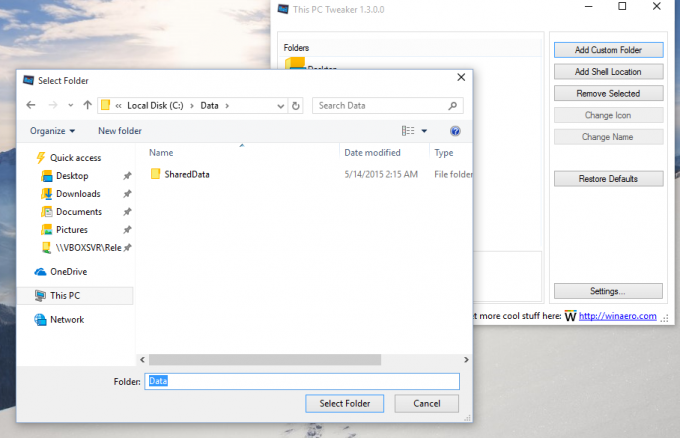
- Κάντε κλικ στο κουμπί Επιλογή φακέλου και ο φάκελος που επιλέξατε θα προστεθεί σε Αυτό το PC.
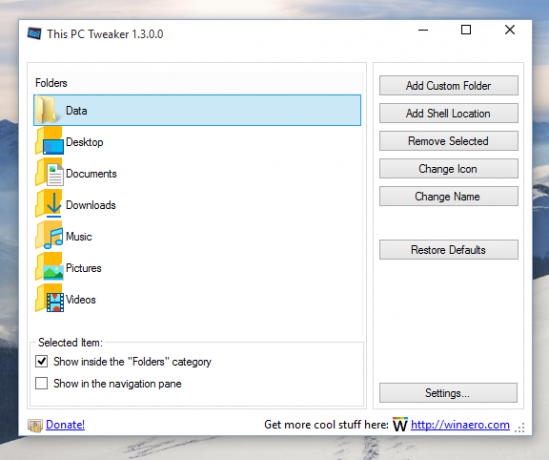
- Ας ορίσουμε κάποιο εικονίδιο για τον φάκελο που μόλις προσθέσαμε. Επιλέξτε το στη λίστα και κάντε κλικ στο κουμπί "Αλλαγή εικονιδίου".


- Αυτό είναι. Κλείστε το παράθυρο του Explorer και ανοίξτε το ξανά για να δείτε τις αλλαγές:
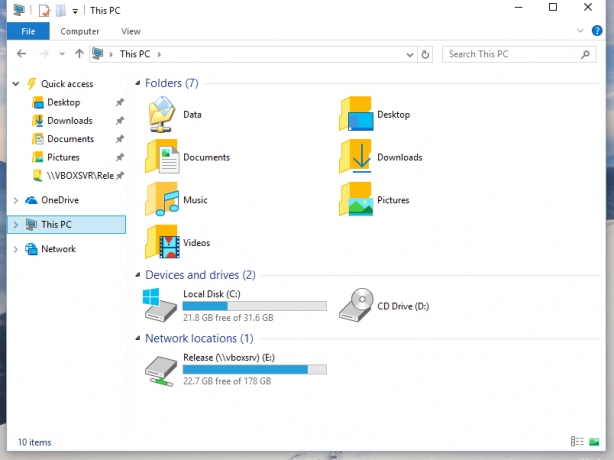
- Μπορείτε επίσης να κάνετε ορατό τον φάκελο που προσθέσατε στο παράθυρο πλοήγησης. Επιλέξτε το στο This PC Tweaker και επιλέξτε το πλαίσιο ελέγχου "Εμφάνιση στο παράθυρο πλοήγησης".

Επίσης, μπορείτε να προσθέσετε ορισμένες θέσεις κελύφους σε Αυτός ο υπολογιστής (βλ την πιο ολοκληρωμένη λίστα με τοποθεσίες κελύφους στα Windows 8) εάν δεν είστε εξοικειωμένοι με αυτά). Υπάρχει ένα ειδικό κουμπί που ονομάζεται "Προσθήκη θέσης κελύφους". Κάντε κλικ σε αυτό και επιλέξτε κάποια χρήσιμη θέση κελύφους που θα προστεθεί σε Αυτό το PC:
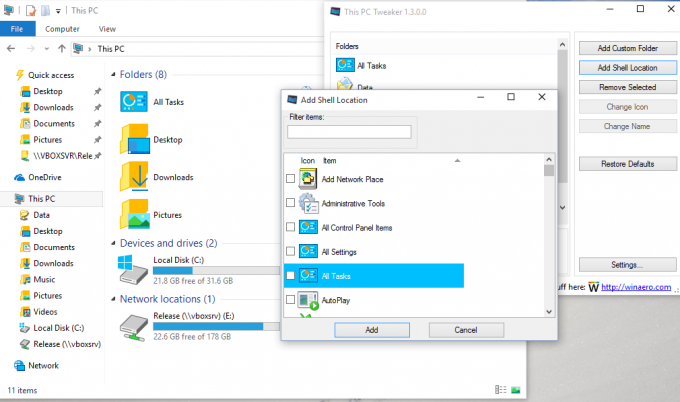
Πώς να αφαιρέσετε φακέλους από αυτόν τον υπολογιστή στα Windows 10
Στο This PC Tweaker, επιλέξτε έναν φάκελο. Εάν θέλετε να αφαιρέσετε πολλούς φακέλους ταυτόχρονα, κρατήστε πατημένο το πλήκτρο CTRL στο πληκτρολόγιο και κάντε κλικ σε αυτούς έναν προς έναν για να τους επιλέξετε.
Κάντε κλικ στο κουμπί Κατάργηση επιλεγμένων. Οι επιλεγμένοι φάκελοι θα αφαιρεθούν από αυτόν τον υπολογιστή:

Αυτό είναι. Εάν έχετε οποιεσδήποτε ερωτήσεις, προτάσεις ή εάν εντοπίσατε κάποιο σφάλμα σε αυτήν την εφαρμογή, αφήστε ένα σχόλιο. Ελπίζω να απολαύσετε αυτό το PC Tweaker. Δούλεψα σκληρά για να το αναπτύξω, επομένως είναι εύκολο για εσάς να προσαρμόσετε αυτόν τον υπολογιστή. Εάν σας αρέσει η εφαρμογή μου, μια δωρεά θα εκτιμηθεί.

